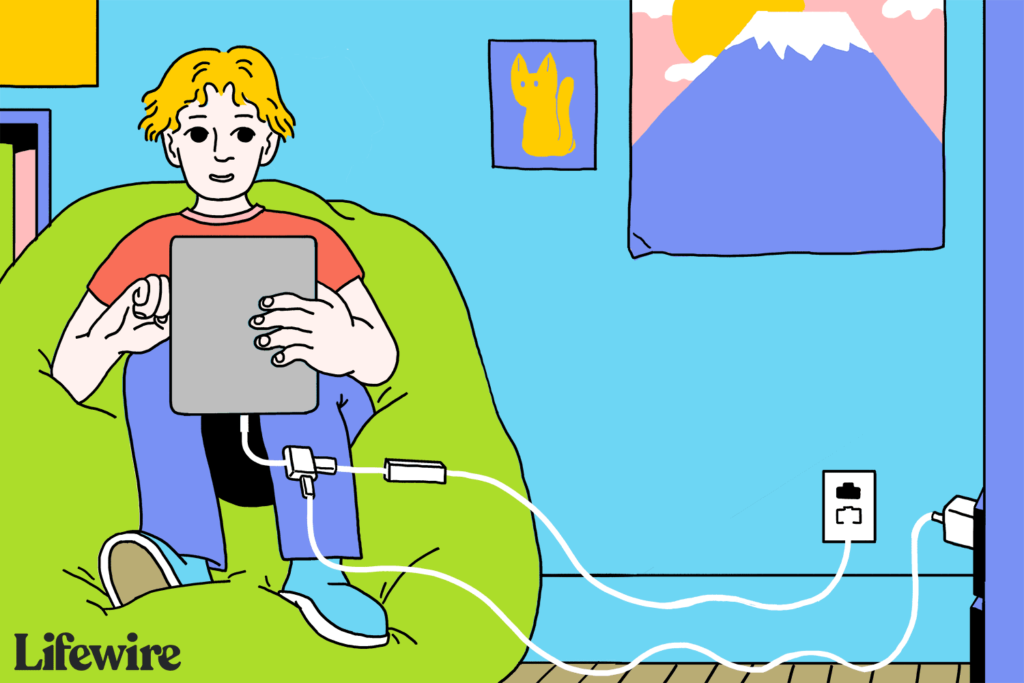Comment connecter un iPad à un port Internet Ethernet filaire
ce qu’il faut savoir
- Utilisation d’un adaptateur : utilisez un adaptateur Lightning vers USB-3 ou USB-C vers USB et un adaptateur USB vers Ethernet pour vous connecter à Ethernet.
- Autre option : utilisez un concentrateur USB avec un port Ethernet.
Cet article explique comment connecter un iPad à un port Internet Ethernet filaire, même s’il s’agit d’un appareil sans fil.
Ces instructions concernent les modèles d’iPad dotés d’un port USB-C et d’un connecteur Lightning. Si vous avez un iPad plus ancien avec un connecteur à 30 broches, vous pouvez utiliser ces instructions avec un adaptateur Lightning vers 30 broches.
ledigitalpost / Jaime Knoth
Accès filaire avec adaptateurs Lightning et USB
Si votre iPad est équipé d’un connecteur Lightning, utilisez l’adaptateur d’appareil photo Lightning vers USB-3 d’Apple. Cet adaptateur comprend un port Lightning qui se branche sur une prise électrique pour recharger votre iPad pendant que vous l’utilisez. Il comprend également un port USB, ce qui signifie qu’il peut connecter n’importe quel périphérique USB compatible à l’iPad, comme des claviers filaires et des périphériques MIDI.
Les nouveaux iPads dotés de ports USB-C nécessitent un adaptateur USB-C vers USB.
Dans les deux cas, vous aurez également besoin d’un adaptateur USB vers Ethernet. Cette solution fonctionne mieux avec l’adaptateur USB vers Ethernet d’Apple, modèle MC704LL/A.
Bien que vous puissiez utiliser des solutions de contournement pour faire fonctionner d’autres câbles, vous pouvez rencontrer des problèmes avec des adaptateurs d’autres fournisseurs.
-
Connectez l’adaptateur Lightning vers USB-3 à votre iPad.
-
Si votre iPad utilise un connecteur USB-C, branchez l’adaptateur USB-C vers USB sur l’appareil.
-
Branchez l’adaptateur USB sur l’adaptateur USB vers Ethernet et connectez ce dernier au réseau avec un câble Ethernet.
-
Ouvrir d’installation et trouve Ethernet pour confirmer que vous êtes connecté.
Utiliser un concentrateur USB
Si votre adaptateur USB vers Ethernet ne fonctionne pas bien avec un adaptateur Lightning vers USB-3, ou si vous avez un iPad connecté par USB-C, envisagez d’utiliser un concentrateur USB. Ajoutez cet accessoire avec un adaptateur USB, ou à la place d’un adaptateur USB vers Ethernet, pour vous connecter à Ethernet tout en utilisant les différents ports. Si vous souhaitez que votre iPad reste chargé et connecté à Ethernet, recherchez un modèle avec un port d’alimentation.
-
Connectez un concentrateur USB à l’iPad. Si nécessaire, utilisez un adaptateur Lighting vers USB.
-
Connectez l’adaptateur USB vers Ethernet au port USB du concentrateur et connectez le câble Ethernet. Ou utilisez le port Ethernet du concentrateur.
-
Connectez un adaptateur Ethernet et un câble Ethernet ou un câble Ethernet directement du concentrateur au routeur ou au port réseau.
-
exister d’installation,tu verras Ethernet options dans le menu. Ce paramètre visible confirme que votre iPad est connecté.
Si vous rencontrez des problèmes, redémarrez l’iPad et suivez à nouveau ces étapes.
Si vous devez connecter votre iPad à un réseau disposant d’un port disponible mais pas de Wi-Fi, utilisez un routeur portable et un câble Ethernet comme alternative. Les routeurs de poche peuvent être une bonne solution, car ils ne nécessitent pas beaucoup d’adaptateurs pour fonctionner et sont généralement rapides à installer.
Merci de nous en informer!
Dites-nous pourquoi !
D’autres détails ne sont pas assez difficiles à comprendre